Seu iPhone é um ótimo dispositivo para gravar vídeos, mas se eles estiverem um pouco lentos, você pode querer reproduzi-los um pouco mais rápido.
Simplificando, é hora de acelerar um pouco as coisas.
Se você gravou um vídeo em câmera lenta no seu iPhone, pode alterar a velocidade de reprodução para fazer exatamente isso. Mesmo que seja apenas um vídeo padrão, você pode usar o aplicativo iMovie no seu iPhone para acelerar seu vídeo.
É hora de mostrar a você como acelerar um vídeo no seu iPhone — vamos começar.
Como acelerar um vídeo no iPhone usando o iMovie
Para acelerar qualquer vídeo que você tenha no seu iPhone, você pode usar o aplicativo iMovie que vem pré-instalado no seu iPhone. Se você o excluiu, você pode baixá-lo gratuitamente na App Store.
Para acelerar um vídeo do iPhone usando o iMovie:
- Inicie o aplicativo iMovie .
- Toque em Filme na parte inferior da tela.

- Se esta opção não estiver visível, toque em Iniciar novo projeto para fazê-lo aparecer.
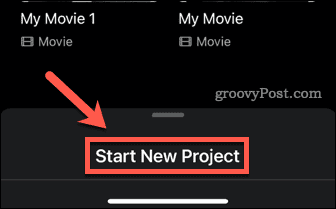
- No canto superior esquerdo, toque em Mídia.
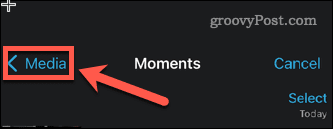
- Toque em Vídeo .
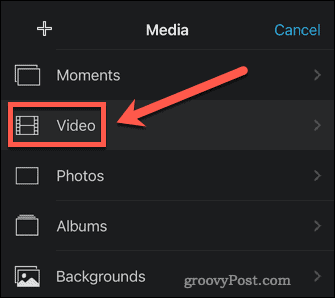
- Toque em Todos ou em uma das outras pastas se for onde o seu vídeo está localizado.
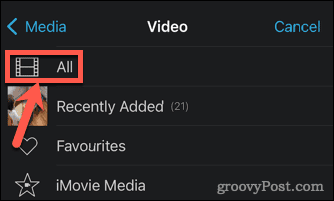
- Percorra seus vídeos e toque naquele que você deseja acelerar.
- Toque na marca de seleção .
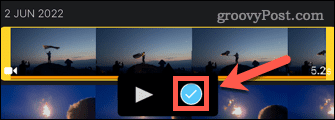
- Na parte inferior da tela, toque em Criar filme.
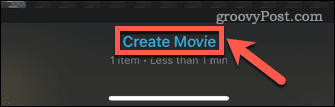
- Toque no clipe na linha do tempo.
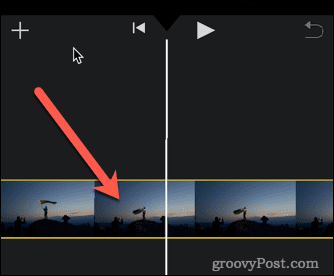
- Toque no ícone Velocidade .
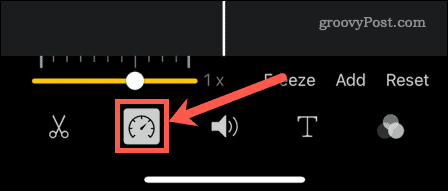
- Arraste o controle deslizante amarelo para a direita. Cada tique que você move aumenta a velocidade de reprodução em um quarto. A opção mais rápida é a velocidade 2x.
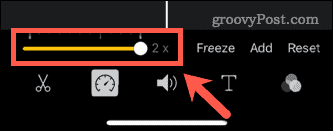
- Se você quiser que diferentes seções do vídeo sejam reproduzidas em velocidades diferentes, arraste as extremidades das barras amarelas na linha do tempo para mover o início de uma seção.
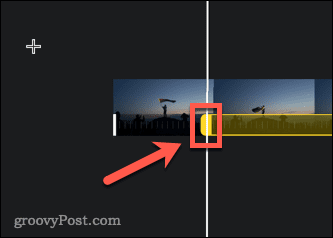
- Uma nova seção será criada e você poderá definir a velocidade de forma independente para cada seção.
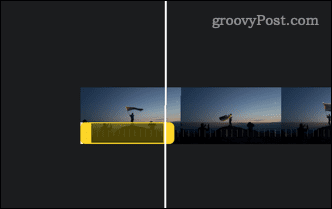
- Quando estiver satisfeito com seu vídeo, clique em Concluído .
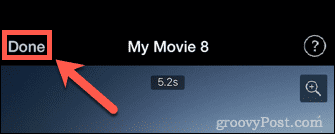
- Toque no nome do filme se quiser editá-lo.
- Para salvar seu filme nos vídeos da câmera, toque no ícone Compartilhar planilha .
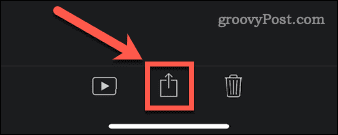
- Role para baixo e toque em Salvar vídeo.
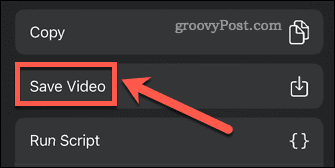
- Seu vídeo será exportado para o rolo da câmera.
Como acelerar um vídeo em câmera lenta no iPhone
Se o seu iPhone for um iPhone 5s ou mais recente, ele poderá gravar vídeos no modo câmera lenta (câmera lenta). Vídeos padrão capturam 30 quadros por segundo em iPhones. Vídeos em câmera lenta capturam 120 ou 240 quadros por segundo. Quando todos esses quadros são reproduzidos em velocidades mais lentas, você obtém um efeito de câmera lenta.
Se você gravou um vídeo em câmera lenta, é possível acelerá-lo com apenas alguns toques.
Para acelerar um vídeo em câmera lenta no iPhone:
- Abra o vídeo em câmera lenta no seu iPhone.
- Toque em Editar na parte inferior da tela.
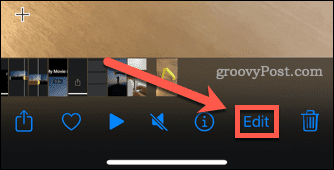
- Você verá uma barra que mostra quais partes do vídeo estão em velocidade normal e quais estão mais lentas.
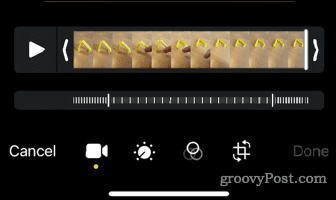
- Toque e segure a barra no lado direito da seção de câmera lenta.
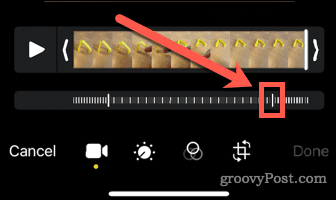
- Arraste-o todo para a direita.
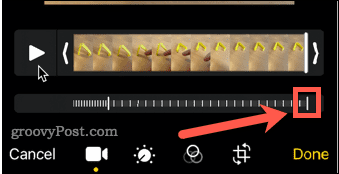
- Toque e segure a outra barra e arraste-a para a direita também.
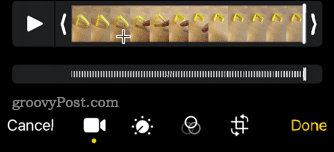
- A linha do tempo inteira agora está mostrando um vídeo em velocidade normal. Toque em Concluído para salvar suas alterações.
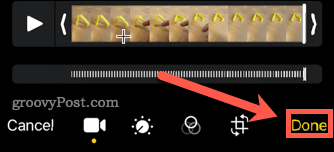
- Seu vídeo agora será reproduzido na velocidade normal.
Capture ótimo conteúdo com seu iPhone
Saber como acelerar um vídeo no iPhone é apenas uma maneira de criar ótimos vídeos no iPhone.
Você sabia que pode editar seus vídeos no aplicativo Fotos ?
Você também pode gostar de algumas dicas sobre como tirar fotos melhores com a câmera do iPhone . É até possível tirar fotos de longa exposição no iPhone.


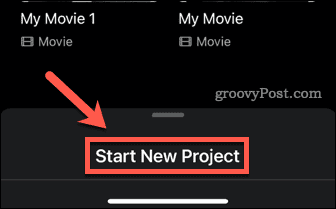
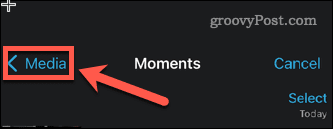
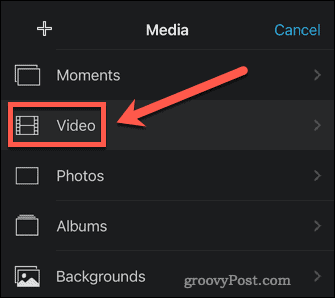
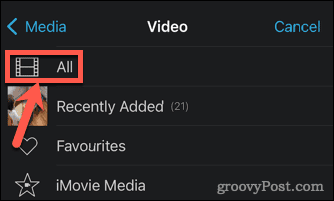
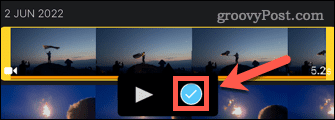
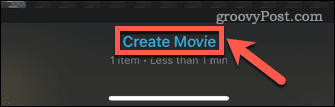
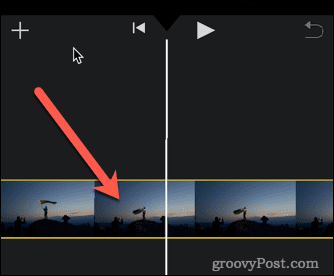
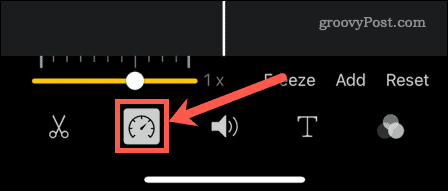
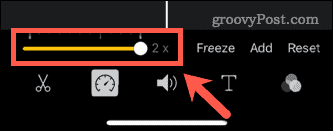
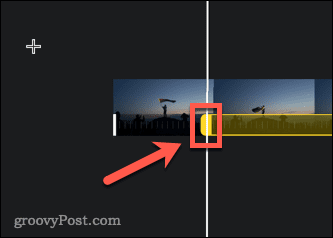
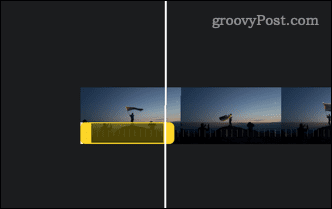
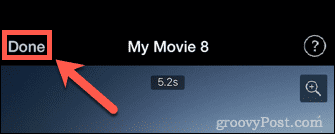
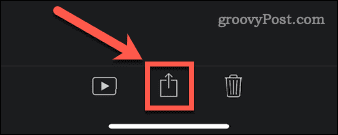
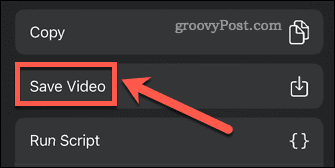
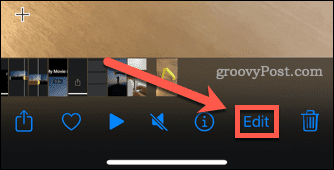
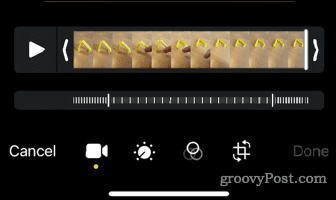
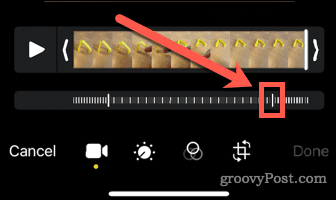
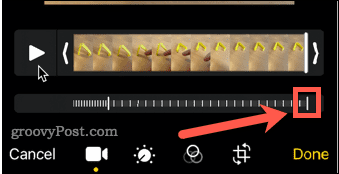
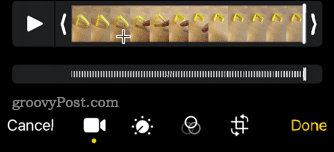
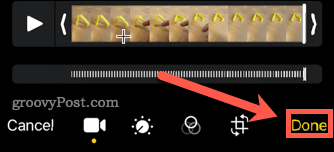

![[RESOLVIDO] Erros do Call of Duty Advanced Warfare - travando, travando, FPS baixo e mais [RESOLVIDO] Erros do Call of Duty Advanced Warfare - travando, travando, FPS baixo e mais](https://luckytemplates.com/resources1/images2/image-6547-0408150359208.png)

![Como corrigir o erro 3000 do Twitch? [100% resolvido] Como corrigir o erro 3000 do Twitch? [100% resolvido]](https://luckytemplates.com/resources1/images2/image-8735-0408151115015.png)
![[RESOLVIDO] Erros do American Truck Simulator: Crash, Steam_Api64.Dll está ausente e mais [RESOLVIDO] Erros do American Truck Simulator: Crash, Steam_Api64.Dll está ausente e mais](https://luckytemplates.com/resources1/images2/image-8887-0408151238368.png)

![[RESOLVIDO] Como corrigir League Of Legends d3dx9_39.dll ausente, erro DirectX [RESOLVIDO] Como corrigir League Of Legends d3dx9_39.dll ausente, erro DirectX](https://luckytemplates.com/resources1/images2/image-4059-0408151106351.png)

